1、Win+D可一键显示并恢复桌面;2、Win+M最小化所有窗口但需手动恢复;3、Win+Home仅保留当前窗口;4、任务栏按钮支持点击或悬停预览;5、可创建快捷方式自定义快捷键。
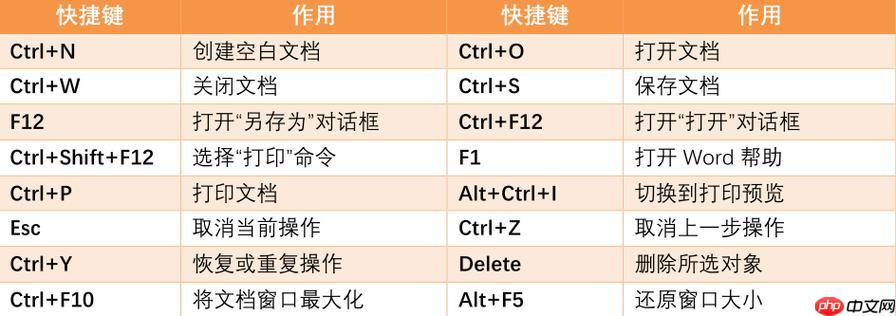
如果您正在使用电脑并希望快速查看桌面,而无需最小化所有打开的窗口,可以通过系统自带的快捷键实现一键返回桌面。以下是几种常用的方法。
本文运行环境:联想小新Pro 16,Windows 11
该快捷键是Windows系统中最直接的显示桌面方式,通过组合键触发“显示桌面”功能,再次按下可恢复原窗口状态。
1、同时按下键盘上的 Win 键和 D 键,所有打开的窗口将立即最小化,显示桌面。
2、再次按下 Win + D,之前最小化的窗口将全部恢复原状。
此方法会将所有窗口最小化,但不会提供一键恢复的功能,需手动点击任务栏窗口或使用其他恢复方式。
1、同时按下 Win 键和 M 键,所有当前打开的窗口将被最小化,显示桌面。
2、要恢复窗口,需点击任务栏中对应的程序图标,或使用 Alt + Tab 切换窗口。
该快捷键适用于需要保留一个窗口在前台,同时隐藏其余窗口的场景。
1、按下 Win + Home,除当前活动窗口外的所有窗口都将被最小化。
2、再次按下相同组合键,可恢复之前被最小化的窗口。
虽然不是键盘快捷键,但该区域支持鼠标悬停和快捷操作,配合键盘可实现快速访问。
1、将鼠标移动到任务栏最右侧的 “显示桌面”按钮(位于任务视图按钮右侧)。
2、单击该区域即可瞬间显示桌面,再次点击恢复窗口。
3、若想临时预览桌面,可将鼠标悬停于此区域,松开后自动恢复。
通过创建一个指向“显示桌面”的脚本快捷方式,可为其分配自定义键盘快捷键。
1、在桌面空白处右键,选择“新建” -> “快捷方式”。
2、输入位置为:C:\Windows\System32\Shell32.dll,-21769,点击下一步。
3、为快捷方式命名,例如“显示桌面”,完成后点击完成。
4、右键该快捷方式,选择“属性”,在“快捷键”栏中设置一个组合键,如 Ctrl + Alt + D。
5、点击“应用”,之后使用设定的组合键即可触发显示桌面。
以上就是电脑怎么用快捷键一键返回桌面?的详细内容,更多请关注php中文网其它相关文章!

每个人都需要一台速度更快、更稳定的 PC。随着时间的推移,垃圾文件、旧注册表数据和不必要的后台进程会占用资源并降低性能。幸运的是,许多工具可以让 Windows 保持平稳运行。

Copyright 2014-2025 https://www.php.cn/ All Rights Reserved | php.cn | 湘ICP备2023035733号